Nowe foldery można tworzyć na wiele różnych sposobów, ale dwa najłatwiejsze sposoby to użycie okna dialogowego Zapisywanie jako lub Eksploratora plików. W tym artykule wyjaśniono, jak wykonać oba te owasie.
W tym artykule:
Tworzenie nowego folderu podczas zapisywania dokumentu przy użyciu okna dialogowego Zapisywanie jako
-
Po otwarciu dokumentu kliknij pozycję Plik > Zapisz jako.
-
W obszarze Zapisz jakowybierz miejsce, w którym chcesz utworzyć nowy folder. Może być konieczne kliknięcie przycisku Przeglądaj lub Komputeri przejście do lokalizacji nowego folderu.
-
W oknie dialogowym Zapisywanie jako, które zostanie otwarte, kliknij pozycję Nowy folder.
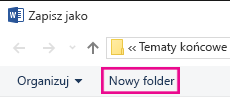
-
Wpisz nazwę nowego folderu i naciśnij klawisz Enter.
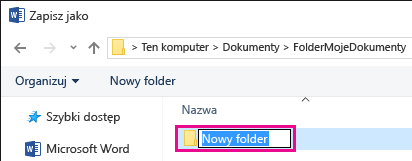
Uwaga: W nazwie folderu nie można używać ukośników, dwukropków, średników, kresek ani kropek.
-
Kliknij przycisk Zapisz. Dokument zostanie zapisany w nowym folderze.
Tworzenie nowego folderu przed zapisaniem dokumentu za pomocą Eksploratora plików
-
Otwórz Eksploratora plików, korzystając z jednej z następujących metod:
-
Naciśnij klawisze Windows logo + E.
-
Znajdziesz ją w menu Start (Windows 7 lub Windows 10 ).
-
Kliknij ikonę folderu na pasku zadań.
-
Aby Windows 8 lub Windows 8.1, szybko przesuń palcem do dolnej krawędzi ekranu i naciśnij pozycję Wyszukaj. Jeśli korzystasz z myszy, wskaż prawy górny róg ekranu, przesuń wskaźnik myszy w dół i kliknij pozycję Wyszukaj. W polu wyszukiwania wpisz nazwę Eksplorator plików, a następnie naciśnij lub kliknij pozycję Eksplorator plików.
-
-
Przejdź do miejsca, w którym chcesz utworzyć nowy folder, i kliknij pozycję Nowy folder.
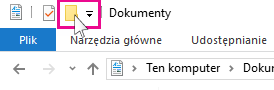
-
Wpisz nazwę folderu i naciśnij klawisz Enter.
-
Aby zapisać dokument w nowym folderze, otwórz go i kliknij pozycję Plik > Zapisz jako ,a następnie przejdź do nowego folderu i kliknij pozycję Zapisz.










